Как настроить общие параметры кэша W3 для вашего сайта WordPress
Опубликовано: 2020-08-24С более чем 1 миллионом активных установок W3 Total Cache является одним из самых популярных плагинов кэширования и оптимизации в репозитории WordPress. В отличие от других плагинов оптимизации WordPress, которые предлагают относительно простой и оптимизированный интерфейс, W3 Total Cache дает полный контроль над конфигурацией кэширования вашего сайта WordPress.
Детализация настроек W3TC делает его идеальным плагином для опытных пользователей и разработчиков, которым нужен полный контроль над своими сайтами WordPress. В этой статье мы подробно рассмотрим настройки W3 Total Cache и дадим вам рекомендуемую конфигурацию для повышения производительности вашего сайта WordPress.
Если вы являетесь пользователем Kinsta, вам не нужно настраивать определенные параметры в W3 Total Cache, поскольку наш стек хостинга уже имеет множество встроенных оптимизаций. Например, кэширование страниц на уровне сервера через NGINX включено по умолчанию на всех сайтах Kinsta. , поэтому вам не нужно включать его в W3 Total Cache. Если вы настраиваете W3TC на сайте, размещенном на Kinsta, просто обратите особое внимание на приведенные ниже инструкции по настройке. Мы обязательно сообщим вам, если конкретный параметр не нужен или не совместим с Kinsta.
Как установить общий кэш W3
Если на вашем сайте не установлен W3 Total Cache, вы можете установить его прямо в панели управления WordPress. Просто найдите «W3 Total Cache» на странице «Добавить плагины» и установите его.
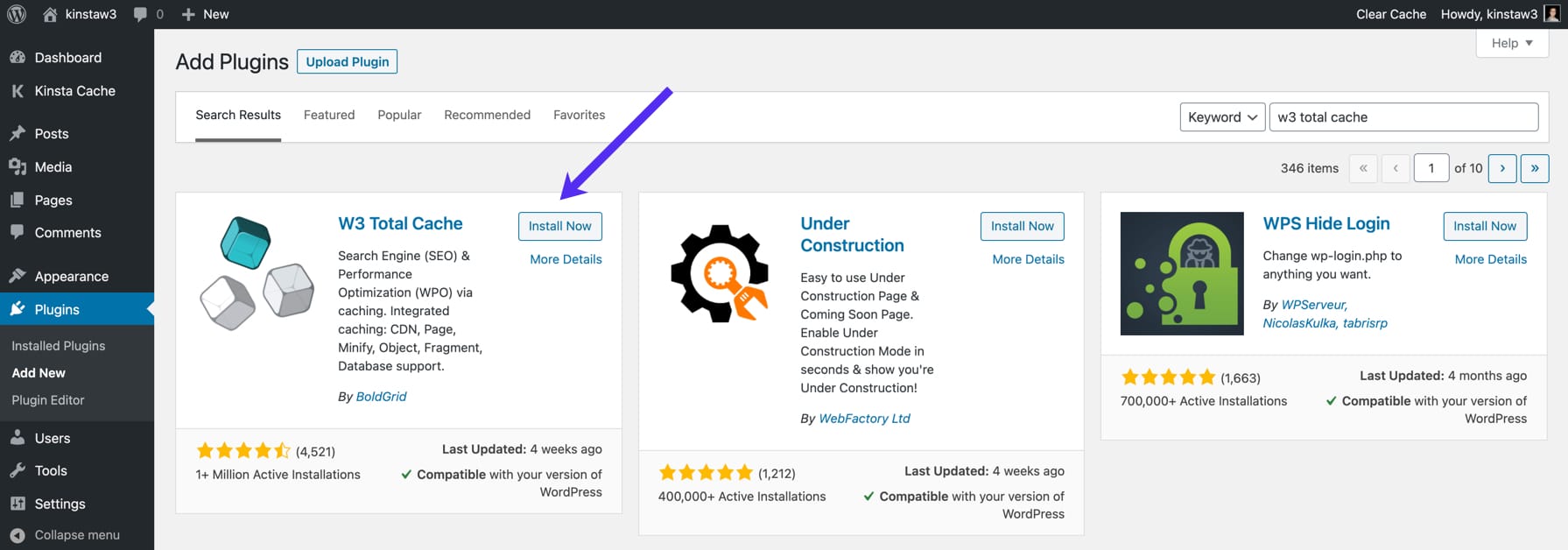
Существует также Pro-версия W3 Total Cache, которую можно приобрести на веб-сайте BoldGrid. Версия Pro поставляется с несколькими дополнительными функциями, такими как кэширование REST API, кэширование Google Maps и дополнительные расширения. В этой статье мы будем использовать бесплатную версию из репозитория плагинов WordPress.
твитнутьГде хранятся настройки общего кэша W3?
После установки W3 Total Cache вы увидите вкладку «Производительность» на боковой панели панели администратора WordPress. Нажав на вкладку «Производительность», вы откроете множество подменю, таких как «Общие настройки», «Кэш страницы», «Минимизировать» и другие.
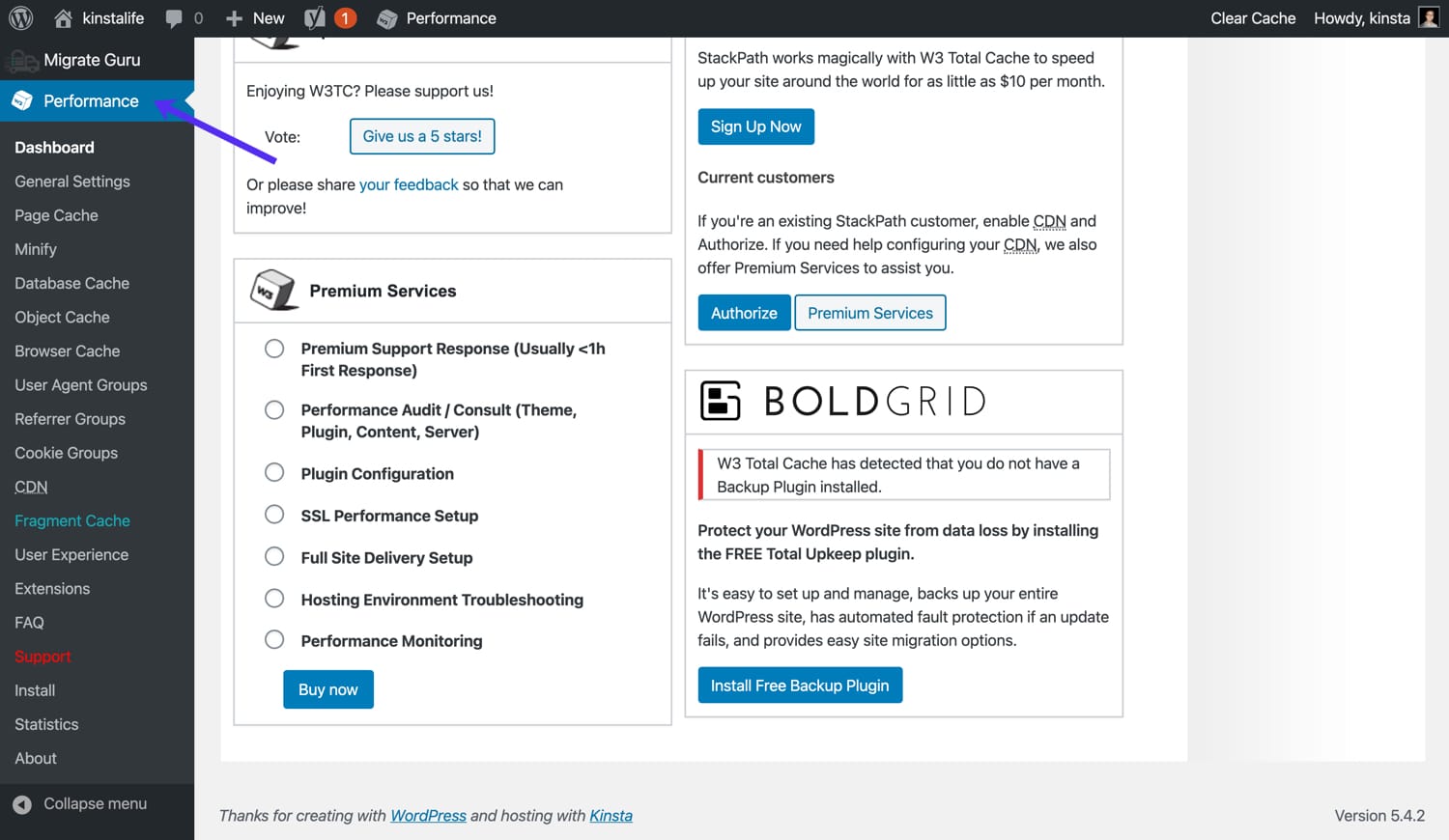
Вы также можете получить доступ к настройкам W3 Total Cache, используя вкладку «Производительность» на панели инструментов администратора WordPress.
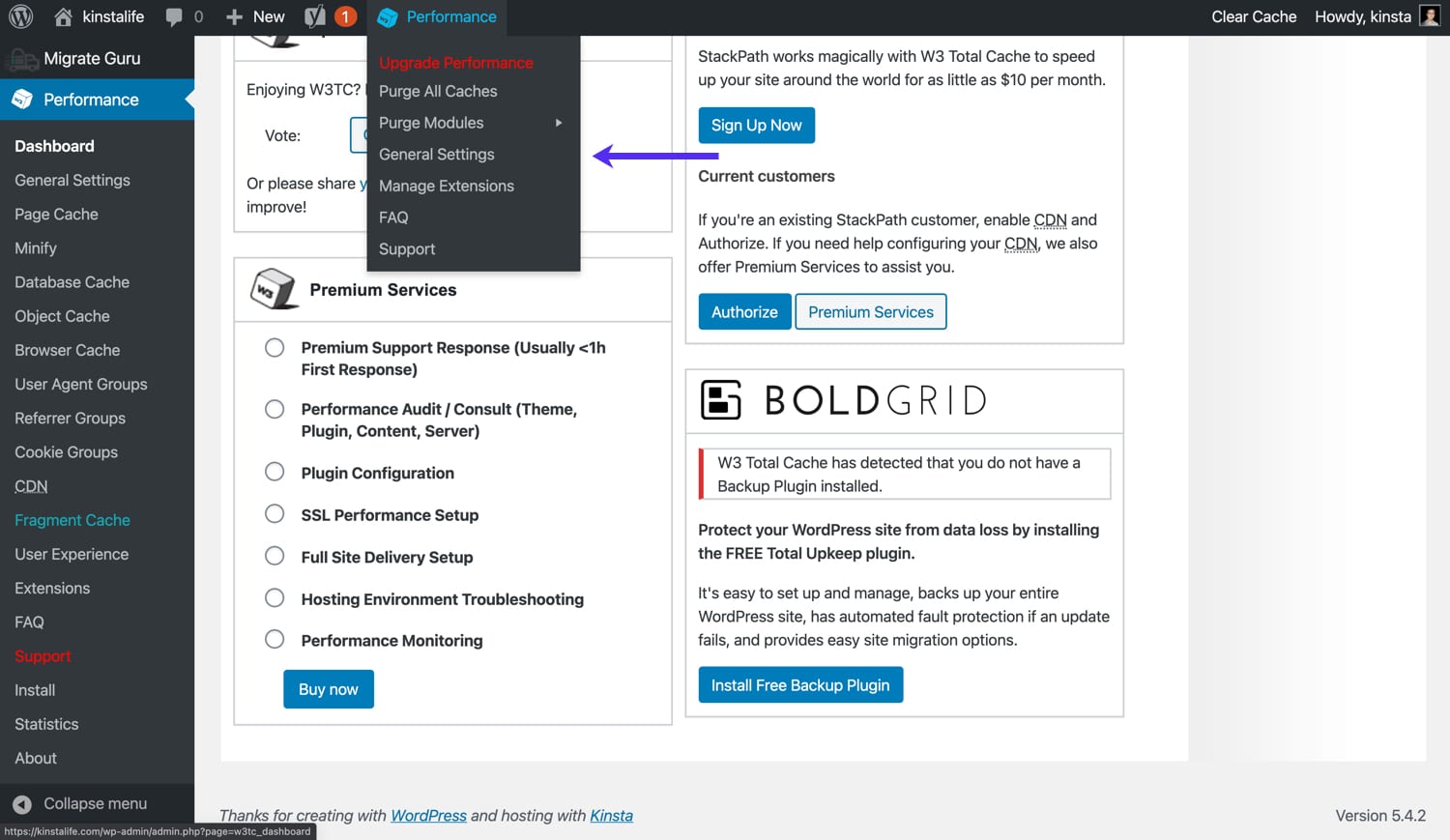
Как очистить общий кеш W3
Прежде чем мы перейдем к настройке W3 Total Cache, давайте быстро рассмотрим, как очистить или очистить кеш. Если вы наведете курсор на вкладку «Производительность» на панели инструментов администратора, вы увидите два варианта очистки.
- Очистить все кэши — очистить все кэши сразу.
- Очистить модули — очистить отдельный кеш (например, минимизированные активы, кеш страниц, кеш объектов и т. д.).
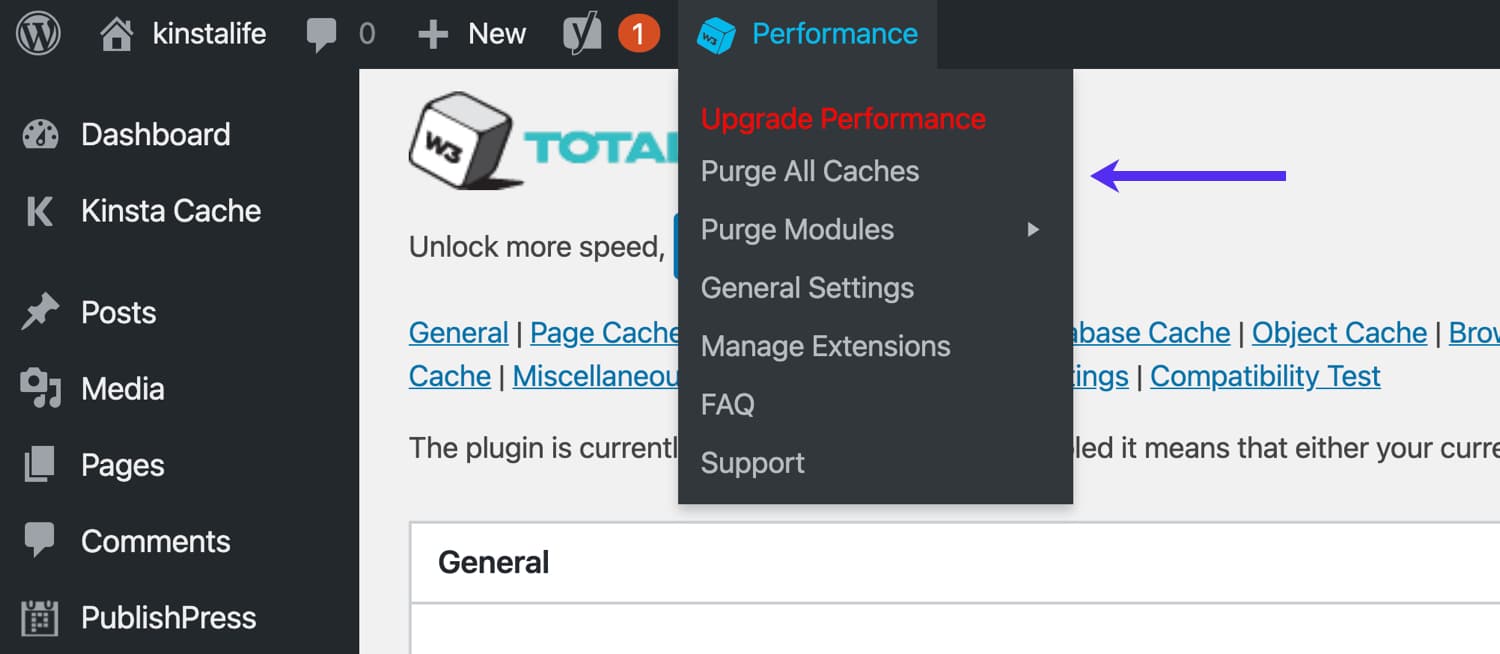
Общие настройки общего кэша W3
Давайте погрузимся в меню «Общие настройки» W3 Total Cache, чтобы настроить несколько основных параметров.
Кэш страницы
По умолчанию каждый запрос к вашему сайту WordPress обрабатывается в режиме реального времени. Для определенных типов сайтов, таких как магазины электронной коммерции или дискуссионные форумы, динамическая отрисовка идеальна. Однако для блогов, новостных сайтов и других сайтов, которым не требуется динамическое содержимое, добавление уровня кэширования страниц может повысить производительность и снизить нагрузку на сервер.
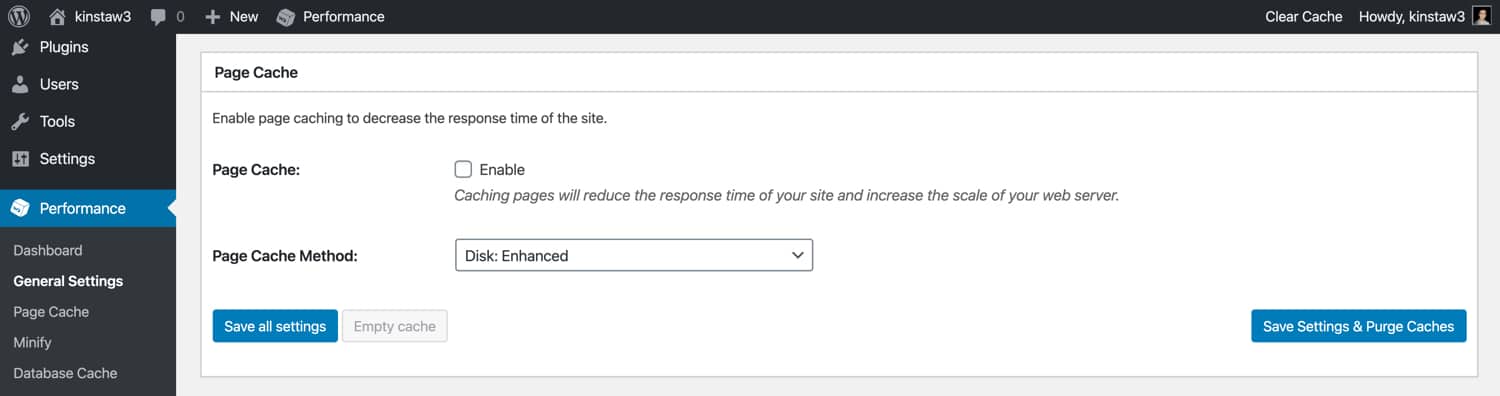
Если ваш сайт размещен на Kinsta, вам не нужно беспокоиться о кэшировании страниц. У нас есть высокопроизводительная конфигурация на уровне сервера, которая автоматически кэширует страницы вашего сайта в статические HTML-файлы. Если ваш хост не поддерживает кэширование страниц, вы можете включить кэширование страниц в плагине W3 Total Cache.
Уменьшить
Сокращение ресурсов HTML, CSS и JavaScript может уменьшить общий размер страниц вашего сайта за счет удаления ненужных пробелов. Для большинства сайтов WordPress включение функции «Minify» W3 Total Cache и выбор опции «Auto» для «Minify Mode» будет очень кстати.
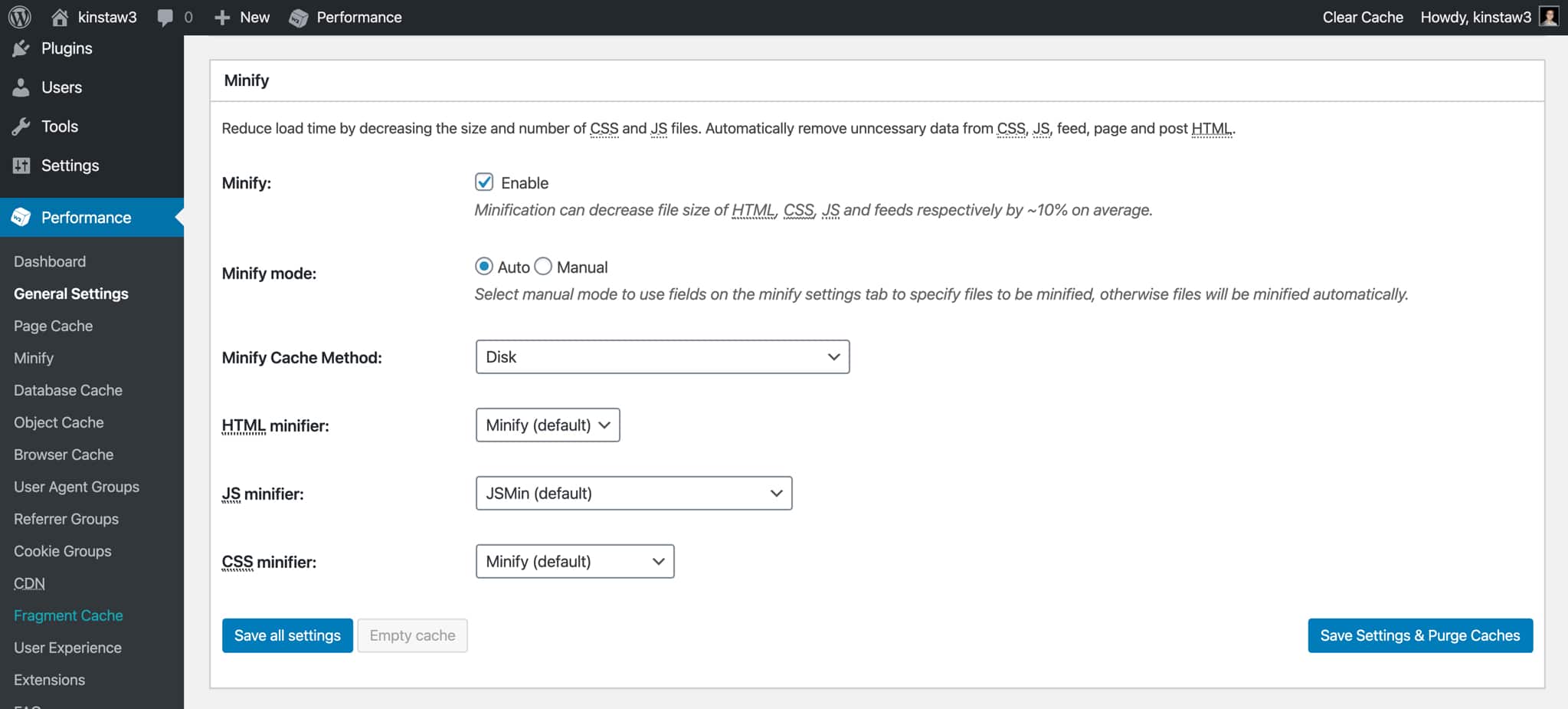
В некоторых случаях минимизация ресурсов может привести к поломке кода CSS или JavaScript, что часто приводит к видимым ошибкам во внешнем интерфейсе. Если вы заметили необычные проблемы на своем сайте после минимизации ресурсов, мы рекомендуем обратиться к разработчику, чтобы определить ресурсы, вызывающие проблемы. После этого вы можете использовать функцию «Минимизировать» в ручном режиме, которая позволяет обойти минимизацию для определенных файлов CSS и JavaScript.
Кэш кода операции
WordPress — это динамическая CMS, а это означает, что PHP-работники постоянно выполняют код в фоновом режиме. Кэш кода операции помогает ускорить работу вашего сайта, сохраняя скомпилированный код PHP, что ускоряет последующие запросы, требующие того же кода.
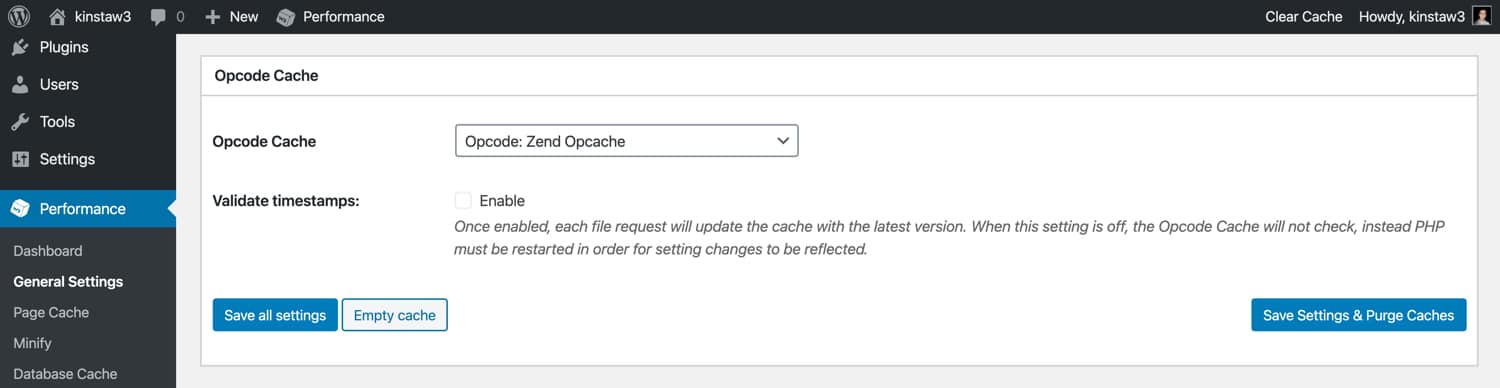
Если ваш сайт размещен на Kinsta, вам не нужно беспокоиться о включении слоя кэширования кода операции в W3 Total Cache. Мы включаем OPcache, кэш кода операции, во всех живых средах. OPcache отключен в промежуточных средах, чтобы гарантировать, что скомпилированный код PHP не кэшируется и не мешает разработке и отладке сайта.
Если ваш хост не предлагает кеш кода операции, мы рекомендуем включить его в W3 Total Cache. Имейте в виду, что функция кэширования кода операции доступна только в версии Pro W3TC.
Кэш базы данных
База данных W3TC хранит результаты запросов к базе данных MySQL. Хотя эта функция кажется полезной, мы рекомендуем оставить ее отключенной и вместо этого использовать кеш объектов.
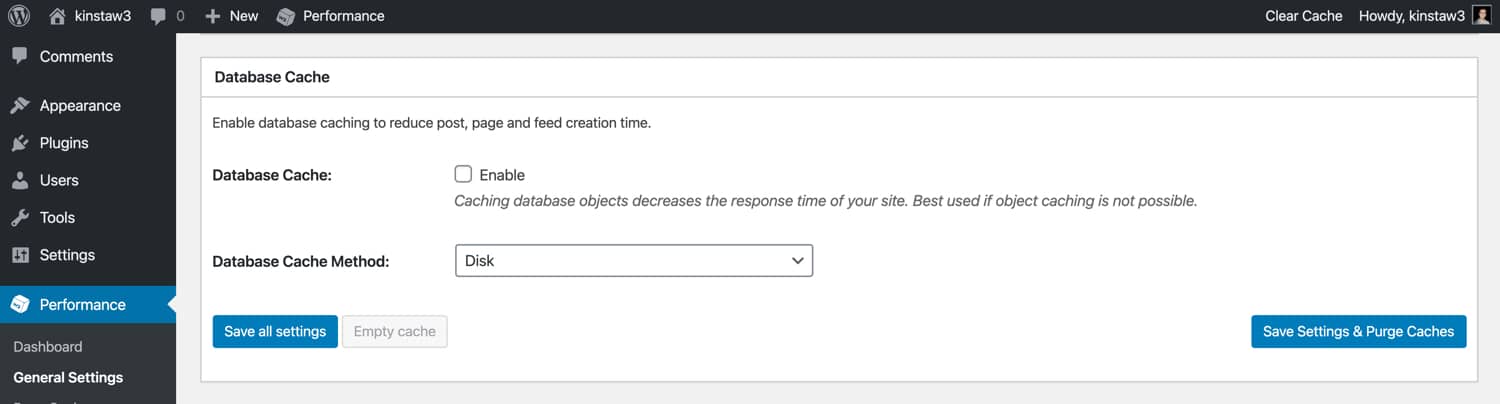
Мы обнаружили, что в некоторых случаях функция кэширования базы данных может привести к высокой загрузке ЦП. Это означает, что количество ЦП, сэкономленное за счет хранения результатов запросов к базе данных, может в конечном итоге быть компенсировано увеличением ЦП, необходимым для этой функции.
Кэш объектов
В контексте WordPress кеш объектов хранит результаты выполненных запросов к базе данных. WordPress на самом деле имеет встроенный кеш объектов, но он сохраняет данные только для одной загрузки страницы. Это обеспечивает более эффективную визуализацию страниц, поскольку гарантирует, что при загрузке страницы не потребуется тратить ресурсы ЦП на выполнение идентичных запросов к базе данных.
Хотя кеш объектов WordPress по умолчанию, несомненно, полезен для производительности, кеш объектов, который сохраняет данные при загрузке страницы, еще лучше! Функция «Кэш объектов» W3TC добавляет пользовательский сценарий кэширования в ваш каталог /wp-content и изменяет поведение кэша объектов WordPress для постоянного сохранения данных (при загрузке нескольких страниц).
Мы рекомендуем включить функцию кэширования объектов W3TC на вашем сайте WordPress, чтобы ускорить запросы, использующие запросы к базе данных , если ваш сайт не размещен на Kinsta .
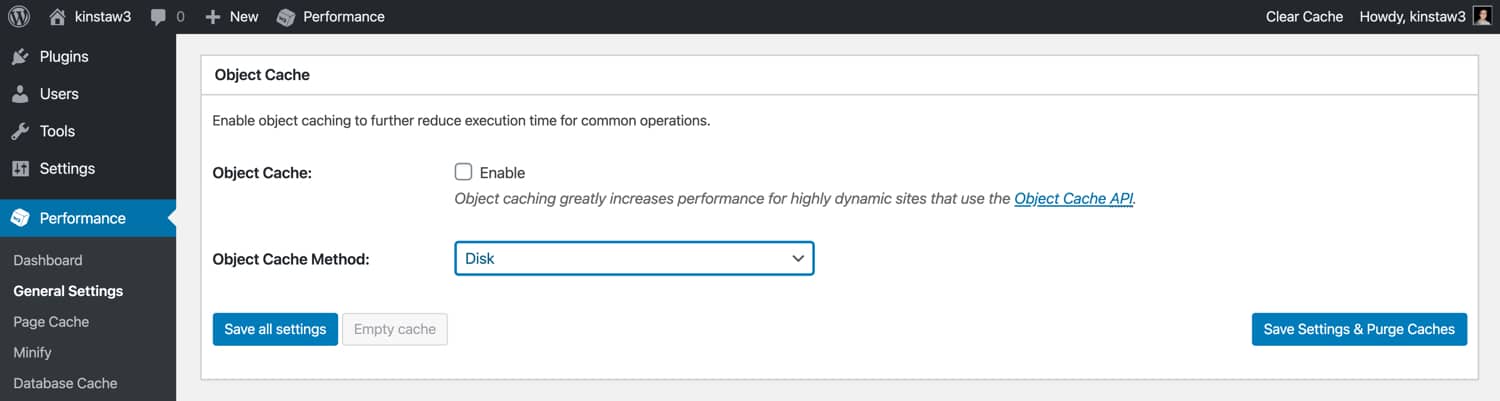
Если ваш сайт размещен на Kinsta, мы предлагаем высокопроизводительный уровень кэширования объектов на основе нашего дополнения Redis. Redis — это хранилище структур данных в памяти с открытым исходным кодом, которое часто используется для приложений баз данных и брокеров сообщений.
Поскольку Redis кэширует данные в ОЗУ, это позволяет WordPress получать доступ к кэшированным данным из постоянного кеша объектов, что намного быстрее, чем традиционные конфигурации кеша объектов.
Кэш браузера
Кэширование браузера может значительно ускорить ваш сайт WordPress за счет локального хранения статических ресурсов, таких как CSS, JavaScript, изображения и шрифты. Кэширование браузера использует период истечения срока действия, чтобы определить, как долго кэшировать активы. В современной сети большинство разработчиков указывают срок действия 1 год для статических ресурсов.
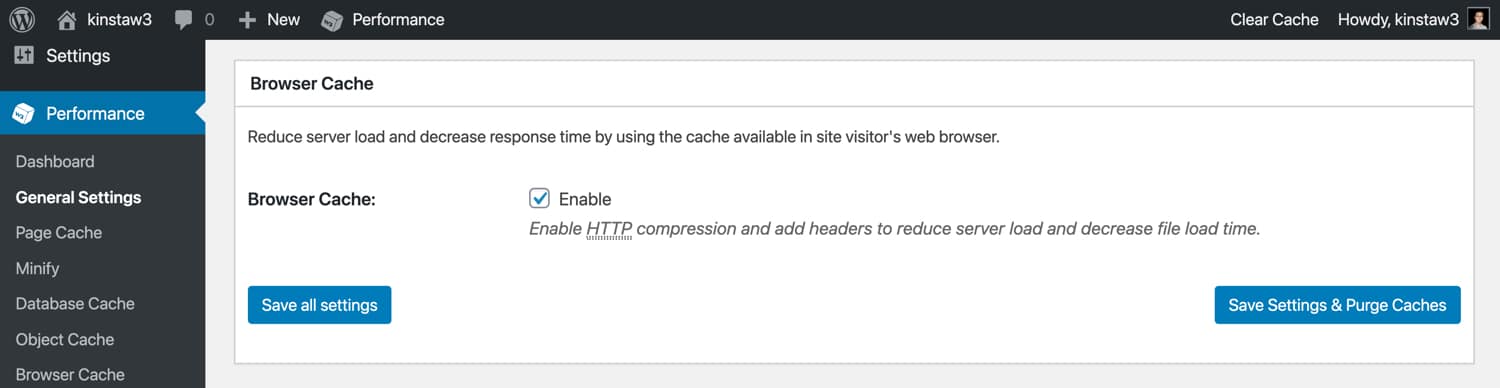
Для сайтов, размещенных на Kinsta, мы применяем 1-летний период кэширования для статических файлов. Это можно проверить, проверив заголовок cache-control для статического файла, размещенного на Kinsta. Если ваш веб-хост не устанавливает «отдаленное время истечения срока действия» для кэширования браузера, вы можете включить функцию «Кэш браузера» в W3 Total Cache и настроить период истечения срока действия.
CDN (сеть доставки контента)
Если вы используете CDN или сеть доставки контента для разгрузки статических файлов в центры обработки данных по всему миру, вы можете настроить W3 Total Cache для перезаписи URL-адресов для «файлов тем, вложений медиабиблиотеки, CSS, JS» и многого другого с помощью вашего Имя хоста CDN.
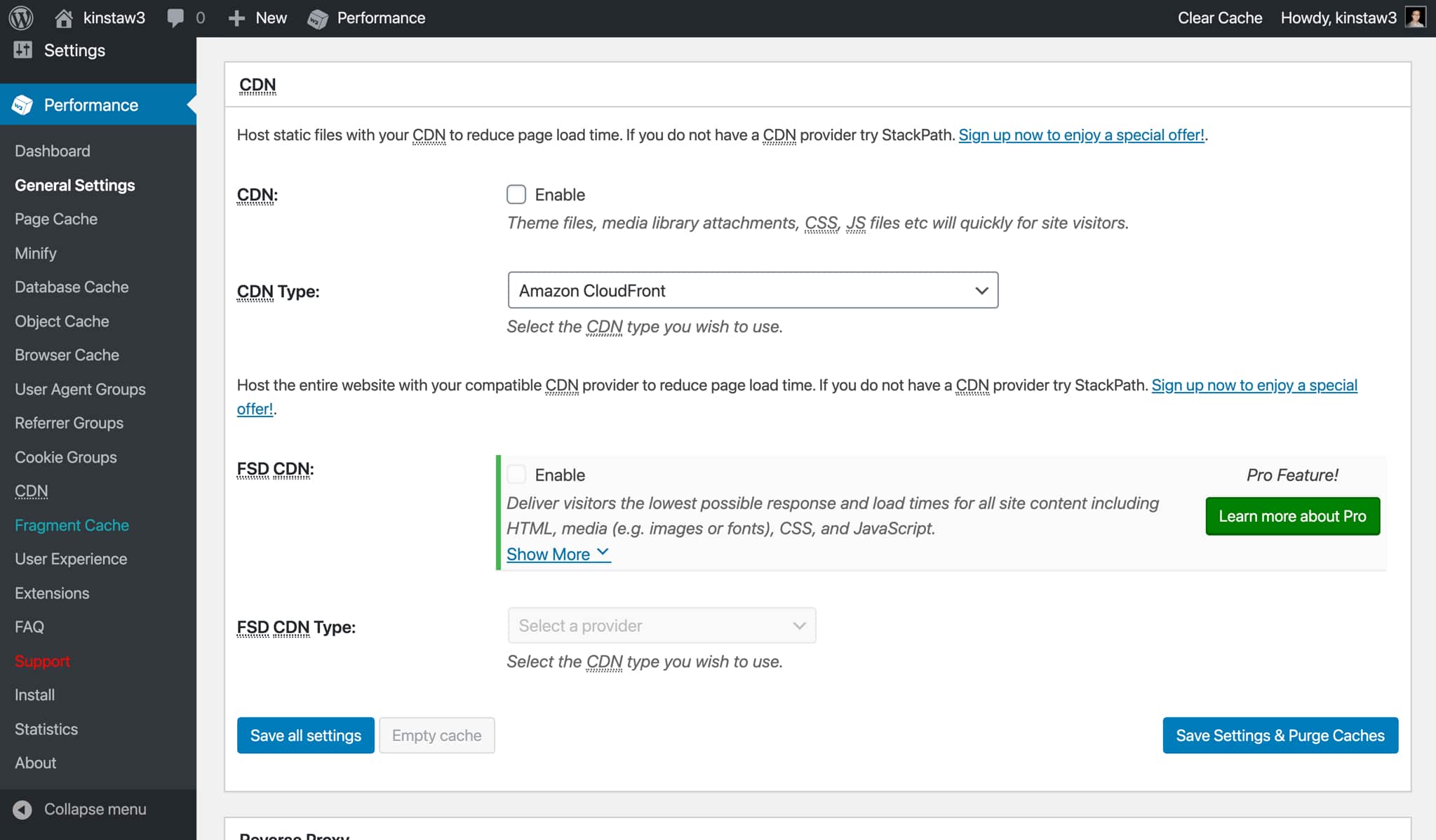
Если ваш сайт размещен на Kinsta, мы рекомендуем использовать Kinsta CDN, нашу высокопроизводительную сеть доставки контента на базе KeyCDN. Когда Kinsta CDN включена, статические URL-адреса файлов будут автоматически перезаписаны для обслуживания из Kinsta CDN.
Если вы предпочитаете использовать другого поставщика CDN или если ваш сайт не размещен на Kinsta, вы можете включить функцию «CDN» в W3 Total Cache и добавить URL-адрес CDN.
Обратный прокси
Обратный прокси находится между вашим веб-сервером и WordPress и может использоваться для выполнения различных логических манипуляций с входящими запросами. W3TC поддерживает Varnish — популярный «ускоритель HTTP» для кэширования и обслуживания данных с целью снижения нагрузки на серверную часть.
Чтобы использовать Varnish, ваш хост должен сначала установить пакет Varnish. Если вы являетесь клиентом Kinsta, не включайте опцию обратного прокси-сервера, поскольку наша инфраструктура не предназначена для работы с Varnish.
Пользовательский опыт
Оптимизация W3TC «Взаимодействие с пользователем» позволяет включить отложенную загрузку, отключить эмодзи и отключить скрипт wp-embed.js . Мы рекомендуем включить ленивую загрузку на вашем сайте WordPress, чтобы ускорить загрузку страниц. Если вы еще не используете отложенную загрузку в браузере или на основе плагинов, мы рекомендуем использовать W3 Total Cache для отложенной загрузки.
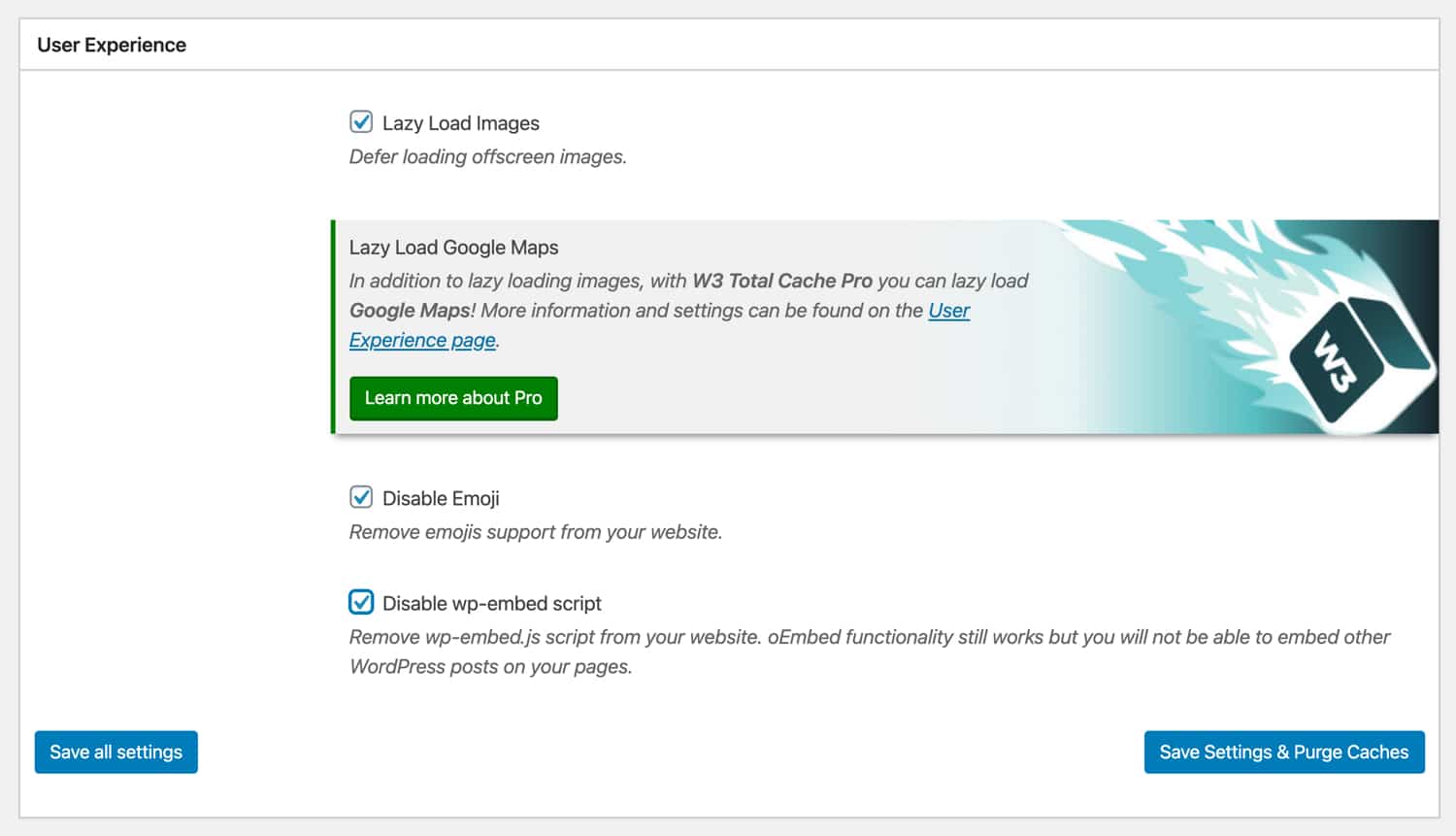
В современном мире большинство операционных систем имеют встроенную поддержку эмодзи. Таким образом, вы можете отключить включенный в WordPress скрипт эмодзи, если вы не являетесь активным пользователем эмодзи. Использование W3TC для удаления wp-emoji-release.min.js поможет вам сократить HTTP-запрос и удалить ~ 10 КБ из загрузки вашей страницы.
Точно так же, если вы не встраиваете сообщения WordPress, вы можете отключить wp-embed.js с помощью W3 Total Cache. Отключение этого скрипта не повлияет на функциональность oEmbed для встраивания видео YouTube, потоков SoundCloud и т. д.
Разнообразный
W3 Total Cache имеет несколько разных параметров, которые вы также можете настроить. Если вы хотите отобразить виджет панели инструментов Google Page Speed в WordPress, вы можете ввести свой ключ Page Speed API. Существует также возможность отображать рейтинг скорости страницы в строке меню для каждой страницы вашего сайта WordPress.
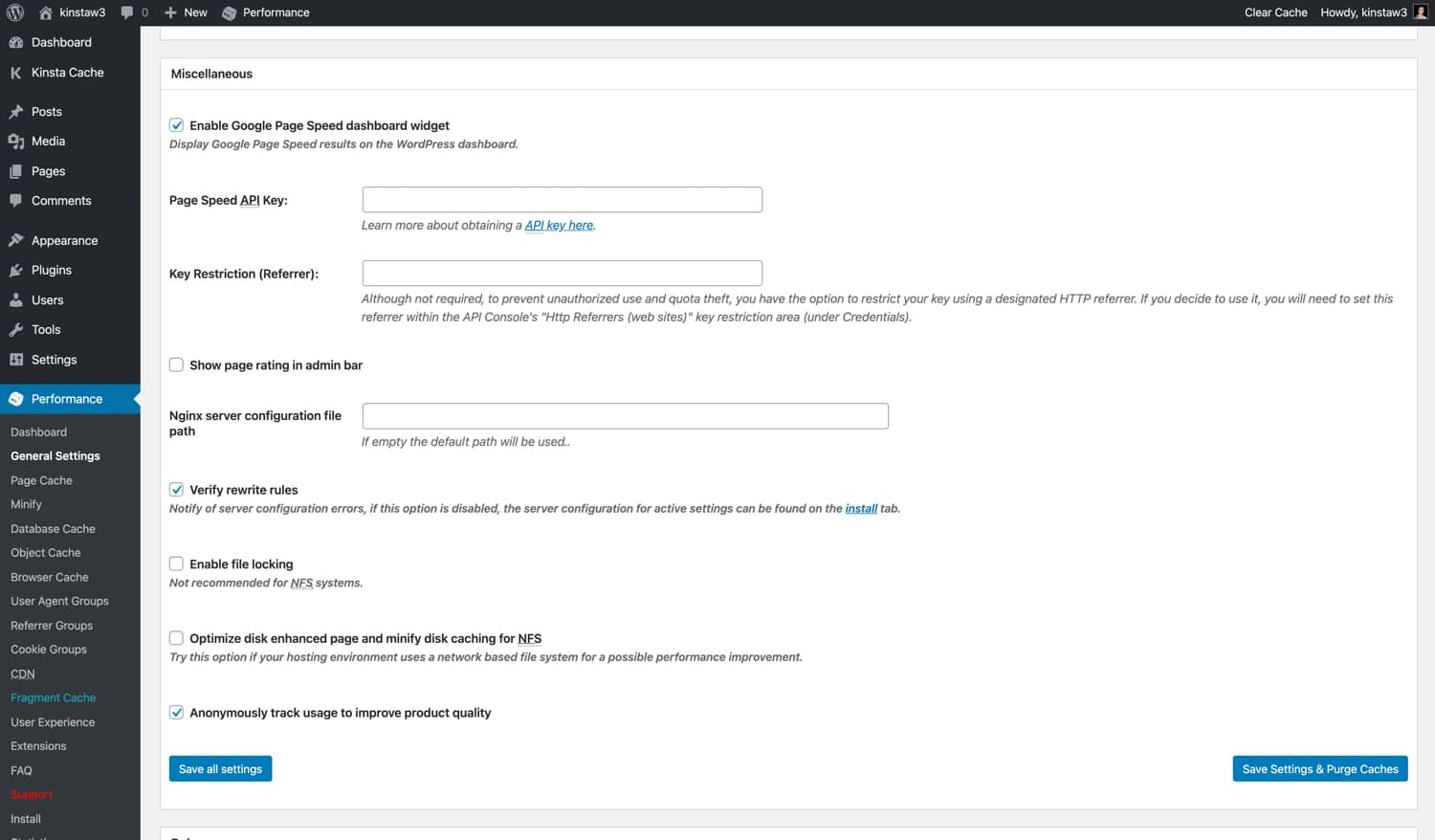
Для других параметров, таких как «путь к файлу конфигурации сервера NGINX», «включить блокировку файлов», «оптимизировать расширенную страницу диска и минимизировать кэширование диска для NFS», мы рекомендуем оставить их в настройках по умолчанию, если у вас нет особой причины для их изменения.
Отлаживать
Если вы устраняете проблему на своем сайте, W3 Total Cache имеет удобное меню «Отладка», которое позволяет вам отключить определенные слои кэширования и параметры оптимизации. Например, если вы заметили визуальный сбой на своем сайте, вы можете включить режим отладки для параметра «Свернуть», который будет вставлять HTML-комментарии в исходный код вашей страницы, чтобы помочь вам устранить неполадки.
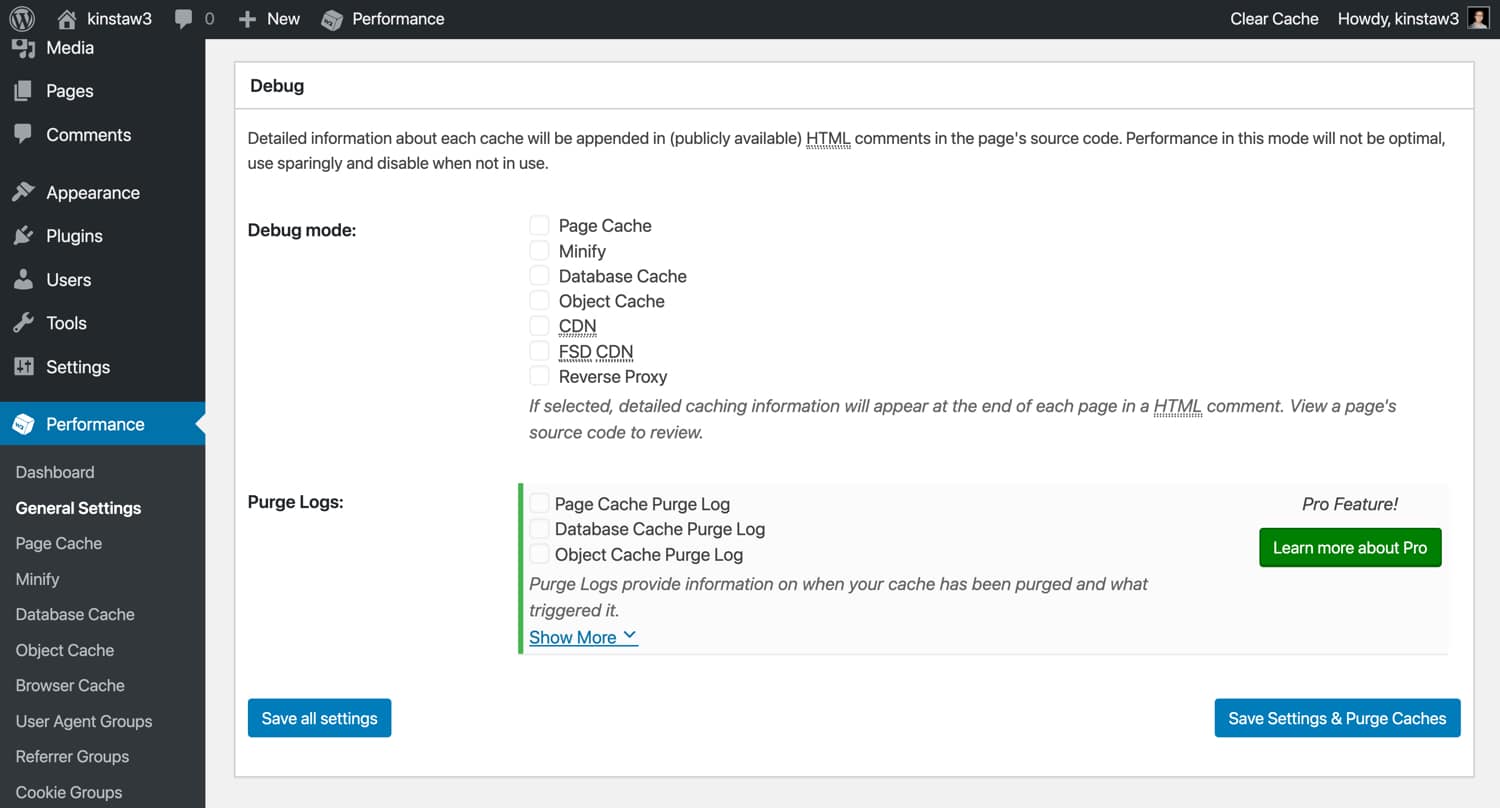
Поскольку функция режима отладки создает дополнительную нагрузку на ресурсы вашего сервера, мы рекомендуем использовать ее только в тестовой среде или в часы с низким трафиком. Кроме того, обязательно отключите режим отладки после устранения неполадок!
Импорт/экспорт настроек
После того, как вы закончите настройку параметров, вы можете использовать функцию «Импорт/Экспорт» W3TC для создания резервной копии вашей конфигурации. W3 Total Cache имеет множество настроек, поэтому возможность экспортировать полную резервную копию отлично подходит для душевного спокойствия. Кроме того, он позволяет легко реплицировать пользовательскую конфигурацию W3TC на нескольких сайтах без необходимости что-либо настраивать вручную.
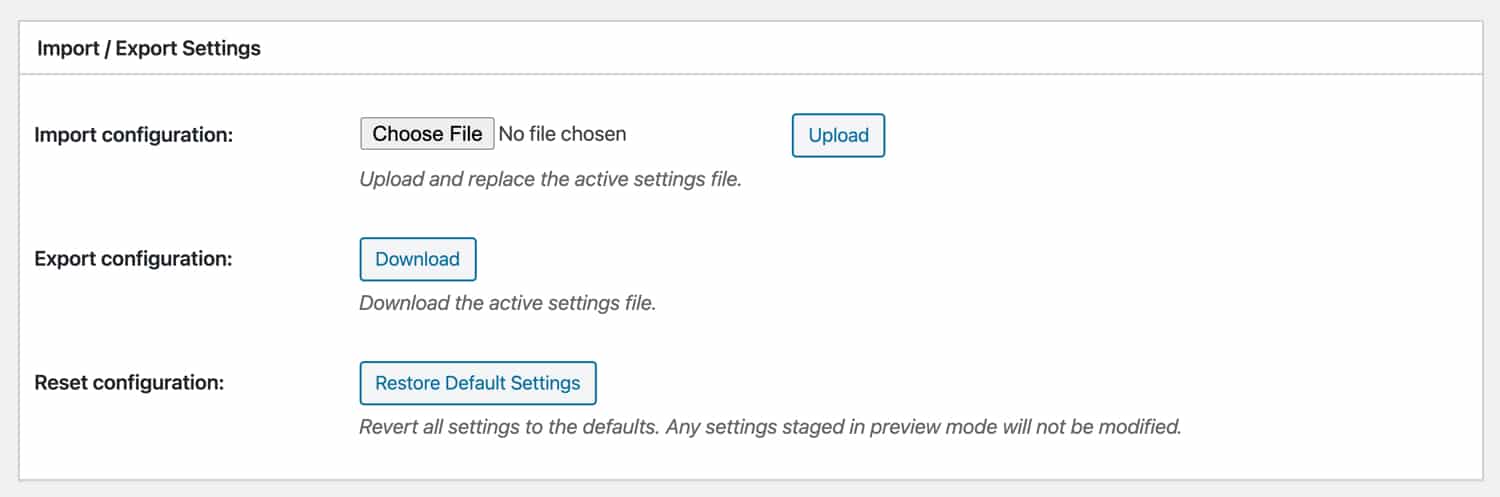
Общие настройки кэша W3 — кэш страницы
Давайте углубимся в настройки «Кэш страницы» W3 Total Cache. Помните, что если ваш сайт размещен на Kinsta, вам не нужно беспокоиться о кэшировании страниц, поэтому не стесняйтесь пропустить этот раздел.
- Кэширование главной страницы. Для большинства сайтов главная страница обычно является страницей, которая получает наибольшее количество трафика. Поэтому мы рекомендуем включить этот параметр.
- Кэш-каналы — WordPress генерирует различные RSS-каналы, которые позволяют внешним приложениям и службам, таким как Feedburner, отображать содержимое вашего сайта. Хотя RSS сейчас не так популярен, как раньше, мы все же рекомендуем включить этот параметр.
- Кэшировать SSL (запросы HTTPS) — если ваш веб-сервер не принудительно использует HTTPS для всех входящих запросов, включение этого параметра может положительно сказаться на производительности. Если вы уже принудительно используете HTTPS на уровне веб-сервера, нет необходимости включать это.
- Кэширование URI с переменными строки запроса. Строка запроса — это параметр, который добавляется в конце URL-адреса (например, /?version=123). Строки запроса часто используются для запроса и отображения определенных данных из вашей базы данных WordPress. Как правило, цель строки запроса — запросить уникальную версию страницы, поэтому мы рекомендуем оставить этот параметр отключенным, если у вас нет конкретных строк запроса, которые вы хотели бы кэшировать.
- Кэшировать страницы 404 (не найдено) — по умолчанию W3TC отключает этот параметр. Причина этого, вероятно, связана с поведением кэширования, если вы используете метод кэширования страниц «Расширенный диск». При выборе этой опции страницы 404 возвращают код ответа 200. В идеале страницы 404 должны возвращать коды ответов 404, поэтому мы рекомендуем протестировать этот параметр с вашей конфигурацией кэширования, чтобы убедиться, что он совместим.
- Не кэшировать страницы для зарегистрированных пользователей — мы рекомендуем включить этот параметр. Вошедшие в систему пользователи обычно работают над обновлением страниц. При включенном кэшировании пользователям необходимо будет постоянно очищать кеш, чтобы видеть обновления страниц.
- Не кэшировать страницы для определенных ролей пользователей — этот параметр позволяет обойти кеширование для определенных ролей пользователей WordPress. Если опция «не кэшировать страницы для зарегистрированных пользователей» уже включена, эта опция не повлияет на поведение кэша.
Псевдонимы
Функция «Псевдонимы» W3 Total Cache позволяет кэшировать идентичный контент WordPres, доступный в разных доменах. Мы не рекомендуем включать эту функцию. Если ваш сайт WordPress доступен из разных доменов (например, domain.com и www.domain.com), лучше всего настроить правило перенаправления 301 для перенаправления запросов на ваш основной домен, чтобы избежать штрафов за дублирование контента со стороны Google и других поисковых систем.
Предварительная загрузка кеша
Функция «Предварительная загрузка кэша» просматривает вашу карту сайта и отправляет запросы на страницы вашего сайта для предварительной загрузки кэша страниц. Для большинства сайтов мы рекомендуем отключать предварительную загрузку кэша, так как это может привести к резкому увеличению ресурсов сервера, что сведет на нет потенциальные преимущества в производительности.
Если вы хотите включить предварительную загрузку кеша, W3TC позволяет указать URL-адрес карты сайта, интервал обновления и количество страниц за интервал. Убедитесь, что вы не установили слишком высокие значения «интервала обновления» и «страниц на внутреннюю память», чтобы уменьшить вероятность скачков загрузки ЦП.
Политика очистки
«Политика очистки» W3TC позволяет вам указать страницы и каналы, которые вы хотите автоматически очищать после публикации или редактирования сообщений. Для большинства сайтов настроек по умолчанию (главная страница, страница сообщений и лента блога) должно быть достаточно. Если вы хотите добавить дополнительные страницы в политику очистки, вы можете настроить множество параметров.
ОТДЫХА API
Включенный в WordPress REST API позволяет запрашивать данные в формате JSON. REST API используется различными плагинами и имеет решающее значение для безголовых настроек WordPress. В зависимости от конкретного варианта использования REST API кэширование результатов запроса может быть хорошей идеей. Кэширование REST API относится к категории «если вам это нужно, вы об этом узнаете», поэтому, если вы не уверены, следует ли включать кэширование REST API, мы рекомендуем оставить его на «Не кэшировать».
Передовой
В «Дополнительных» параметрах кэша страниц W3TC вы можете настроить различные параметры, включая «принятые строки запроса», «отклоненные пользовательские агенты», детализированные настройки обхода кэша и многое другое. Например, если вам нужно настроить общий кэш W3, чтобы он никогда не кэшировал сообщения в определенной категории или теге, вы сможете сделать это в параметрах «Дополнительно».
Поскольку эти настройки могут сильно зависеть от сайта, мы не можем предоставить «рекомендуемые настройки». С учетом сказанного, если вы хотите настроить очень специфический аспект поведения кэширования страниц вашего сайта, обязательно взгляните на расширенные параметры.
Общие настройки кэша W3 — Minify
Далее давайте рассмотрим настройки «Minify» W3 Total Cache.
- Переписать структуру URL-адресов — этот параметр влияет на структуру URL-адресов мини-активов. Мы рекомендуем оставить его включенным, чтобы ваши URL-адреса выглядели «красиво».
- Отключить минимизацию для вошедших в систему пользователей. Если вы занимаетесь устранением неполадок или отладкой, отключение минимизации для вошедших в систему пользователей может быть полезным. В противном случае мы рекомендуем оставить эту опцию отключенной.
HTML и XML
В разделе «HTML & XML» вы можете настроить параметры минимизации HTML.
- Минимизация встроенного CSS — мы рекомендуем включить эту опцию, чтобы удалить пробелы во встроенном CSS.
- Минимизация встроенного JS — мы рекомендуем включить эту опцию, чтобы удалить пробелы во встроенном JavaScript. В некоторых случаях минификация JS может привести к ошибке кода. Если включение этой опции нарушает функциональность вашего сайта, отключите ее.
- Не уменьшать фиды . Мы рекомендуем оставить этот параметр отключенным. Каналы используются только программами чтения RSS и другими подобными службами, поэтому минимизация каналов не требуется.
- Удаление разрыва строки — этот параметр отключен по умолчанию, и мы не рекомендуем включать его, чтобы обеспечить правильное отображение вашего сайта.
JS
В разделе «JS» вы можете настроить параметры минификации JavaScript.
- Операции в областях — этот параметр позволяет выбрать «тип встраивания» для минимизированного JavaScript. Для файлов JS до
и после, вы можете выбирать между «блокирующим», «неблокирующим», «неблокирующим с использованием асинхронного режима» и «неблокирующим с использованием отсрочки». Хотя неблокирующие методы загрузки обычно обеспечивают более высокую производительность, они не всегда на 100 % совместимы со всем кодом JavaScript. Кроме того, «асинхронный» и «отложенный» имеют очень разные варианты использования. Таким образом, мы рекомендуем использовать «блокирующий» метод по умолчанию, если вы не знаете о причудах неблокирующего JavaScript. - Только минимизация или комбинирование — вы можете выбрать один из двух режимов оптимизации для JavaScript. Когда выбрано «Minify», ваши файлы JS будут объединены и уменьшены. Если вы выберете «Только объединить», то итоговый объединенный JS-файл не будет уменьшен. Если у вас возникли проблемы, связанные с минификацией, и вы не хотите выполнять отладку, чтобы выяснить, какой сценарий вызывает проблему, выбор параметра «Только объединить» может исправить ошибку.
- HTTP/2 Push — если ваш сервер поддерживает HTTP/2 Server Push, включение этого параметра может помочь вам сократить время загрузки страницы. HTTP/2 Server Push отправляет файлы посетителям до того, как они будут запрошены. Мы рекомендуем провести адекватное тестирование, прежде чем включать этот параметр в производственной среде, поскольку Server Push часто используется не по назначению. Server Push не идеален для больших файлов JavaScript, и вы должны убедиться, что преимущества перевешивают загрузку файлов JS непосредственно из кеша браузера посетителя.
CSS
В разделе «CSS» вы можете настроить параметры минимизации CSS.

- Только объединение — в отличие от файлов JavaScript, CSS обычно не страдает от проблем, связанных с минификацией. Таким образом, мы не рекомендуем включать «Только объединение».
- Сохраненное удаление комментариев — этот параметр удаляет комментарии из файлов CSS. Мы рекомендуем включить эту опцию, чтобы максимально уменьшить размер файла.
- Удаление разрывов строк — этот параметр удаляет разрывы строк из файлов CSS. Рекомендуем включить и эту опцию. Если вы заметили какие-либо проблемы с отображением после включения «Удаления разрыва строки», отключите его.
Передовой
Раздел «Дополнительно» содержит несколько дополнительных настроек для настройки поведения минификации.
- Обновлять внешние файлы каждые — W3TC позволяет указать время между обновлениями файлов CSS и JS. При значении по умолчанию 86400 секунд ваши активы будут загружаться и минифицироваться каждые 24 часа. Если ваш сайт редко меняется, вы можете установить более длительный период времени.
- Интервал сбора мусора — этот параметр периода времени указывает, как часто удаляются просроченные данные кэша. Значение по умолчанию — 24 часа. Если на вашем сайте мало места для хранения, мы рекомендуем уменьшить «Интервал сборки мусора».
Остальная часть раздела «Дополнительно» включает поля ввода, которые позволяют вам указать файлы активов, которые никогда не должны быть минимизированы. Существует также поле «Отклоненные пользовательские агенты», которое позволяет предоставлять неминифицированные файлы определенным пользовательским агентам. Наконец, вы можете добавить внешние файлы активов, которые будут включены в процесс минификации W3 Total Cache.
Общие настройки кэша W3 — кэш объектов
Далее в списке идут настройки W3TC «Object Cache». Для большинства сайтов настройки по умолчанию будут работать нормально, но давайте рассмотрим их в любом случае.
- Срок жизни объектов кэша по умолчанию — время истечения срока действия неизмененных элементов кэша. Более длительный период времени приводит к увеличению кэша объектов. Если вас беспокоит емкость хранилища вашего сервера, мы рекомендуем оставить значение по умолчанию или уменьшить его.
- Интервал сбора мусора — этот параметр указывает, как часто данные кэша с истекшим сроком действия удаляются. Значение по умолчанию 3600 секунд (1 час) должно подойти для большинства сайтов.
- Глобальные группы — этот параметр позволяет настраивать общие группы кэширования между сайтами в одной многосайтовой сети. Мы рекомендуем оставить этот параметр в состоянии по умолчанию, если у вас нет особых причин для его изменения.
- Непостоянные группы — этот параметр позволяет выбрать, какие группы объектов никогда не следует кэшировать. Опять же, мы рекомендуем придерживаться конфигурации по умолчанию.
- Включить кэширование для запросов wp-admin — этот параметр отключен по умолчанию, и мы не рекомендуем его включать, поскольку это может вызвать побочные эффекты. Кроме того, посетители большинства сайтов WordPress никогда не взаимодействуют с панелью управления wp-admin.
Общие настройки кэша W3 — кэш браузера
Большинство хостов WordPress, включая Kinsta, уже реализуют правильные заголовки кэширования браузера на уровне веб-сервера. Если ваш хост этого не делает или вы хотите дополнительно настроить поведение кэширования браузера, вы можете сделать это с помощью W3 Total Cache.
В настройках «Кэш браузера» настройки по умолчанию для разделов «Общие», «CSS и JS», «HTML и XML» и «Медиа и другие файлы» подходят для большинства сайтов WordPress. Поскольку на этой странице так много настроек, мы рекомендуем проконсультироваться с разработчиком, прежде чем вносить какие-либо изменения в поведение кэширования браузера. С учетом сказанного ниже приведены несколько ключевых настроек, на которые следует обратить внимание в отношении кэширования браузера.
- Время жизни заголовков с истекающим сроком действия. Настройка длительного срока действия заголовков с истекающим сроком действия важна для эффективного кэширования браузера. В Kinsta мы применяем 1 год жизни для статических ресурсов, таких как CSS, JS, изображения и шрифты. Если вы используете W3TC для настройки кэширования браузера, обязательно установите это значение
31536000(1 год). - Политика управления кешем. Чтобы браузеры могли кэшировать ваши статические ресурсы, убедитесь, что для «политики управления кешем» установлено значение «public, max_age=EXPIRES SECONDS».
- Включить сжатие HTTP (gzip) — сжатие GZIP значительно уменьшает размер файлов HTML-страниц и ресурсов перед их отправкой посетителям, поэтому обязательно включите этот параметр, если конфигурация сервера вашего хоста поддерживает GZIP. Если ваш сайт размещен на Kinsta, нет необходимости включать сжатие GZIP в W3TC, поскольку оно уже включено как часть нашей конфигурации по умолчанию.
- Удалить строки запроса из статических ресурсов . Строка запроса — это дополнительная строка, которая добавляется в конец пути URL-адреса, чтобы указать параметры запроса или заставить веб-сервер доставить новый ресурс. Строки запроса начинаются с
?, и большинство веб-серверов настроены на обход кеша для запросов со строками запроса. Удаление строк запроса из запросов страниц полезно для снижения нагрузки на сервер, поскольку эти запросы используют PHP для отображения страниц. Мы не рекомендуем удалять строки запросов из статических ресурсов в W3 Total Cache, поскольку они помогают обеспечить доставку последней версии файлов CSS и JS вашим посетителям.
Страница настроек «Кэш браузера» также содержит множество настроек, связанных с заголовками безопасности, такими как политика безопасности контента (CSP) и защита X-XSS. Мы всегда рекомендуем обратиться к квалифицированному разработчику для настройки этих параметров, поскольку неправильные настройки могут напрямую повлиять на работу вашего сайта с пользователем. Например, включение заголовка HSTS без надлежащего сертификата SSL и конфигурации HTTPS может сделать ваш сайт недоступным.
Общие настройки кэша W3 — группы агентов пользователя
Функция «Группы пользовательских агентов» W3 Total Cache очень эффективна, если вам нужно перенаправить трафик в зависимости от типа устройства пользователя. Например, вы можете настроить свой сайт для отображения с другой темой, если пользователь посещает ваш сайт с мобильного телефона. Точно так же вы можете перенаправить пользователей на совершенно другой сайт, если ваш мобильный сайт находится на уникальном субдомене.
В эпоху адаптивного веб-дизайна мы не видим слишком много вариантов использования этой конкретной функции. В настоящее время лучше всего сделать ваш сайт адаптивным с самого начала, вместо того, чтобы полагаться на несколько тем или субдомен только для мобильных устройств.
Общие настройки кэша W3 — группы рефералов
Реферер HTTP — это необязательный заголовок HTTP, который предоставляет информацию о том, откуда поступил запрос. Например, если посетитель переходит на ваш сайт из результатов поиска Google, реферером HTTP будет google.com .
Боретесь с простоями и проблемами WordPress? Kinsta — это решение для хостинга, разработанное с учетом производительности и безопасности! Ознакомьтесь с нашими планами
В W3 Total Cache вы можете определить собственное поведение кэширования на основе HTTP-реферера запроса с помощью «Групп рефереров». Например, вы можете создать группу рефералов, состоящую из поисковых систем, и настроить поведение кэширования только для запросов из этих доменов.
Подобно упомянутым выше «группам пользовательских агентов», вы также можете перенаправлять запросы на другой домен с помощью функции «группы рефералов». Большинству сайтов WordPress не нужно настраивать группы рефералов, поэтому мы не рекомендуем их настраивать.
Общие настройки кэша W3 — группы файлов cookie
Последней группой кэширования, которую поддерживает W3 Total Cache, является «Группы файлов cookie». Эта функция позволяет создавать уникальные сегменты кэширования и поведения на основе файлов cookie запроса. Как и в случае с «группами агентов пользователя» и «группами рефералов», большинству сайтов не нужно настраивать пользовательскую конфигурацию кэширования на основе файлов cookie. Если ваш сайт требует кэширования на основе файлов cookie, мы рекомендуем обратиться к разработчику, чтобы правильно настроить его.
Общие настройки кэша W3 — CDN
Теперь давайте перейдем к настройкам CDN W3 Total Cache.
- Вложения хоста — включите это, чтобы обслуживать ресурсы в вашей медиатеке WordPress из вашей CDN.
- Host wp-includes/ Files — включите это, чтобы обслуживать файлы в папке
wp-includesиз вашей CDN. - Host Theme Files — включите это, чтобы обслуживать файлы тем из вашей CDN.
- Размещать мини-файлы CSS и JS — включите этот параметр, чтобы обслуживать мини-файлы CSS и JS W3TC из вашей CDN.
- Пользовательские файлы хоста — если у вас есть файлы, которых нет в вашей медиатеке или папке вашей темы, вы можете добавить пути к файлам в W3TC, чтобы обслуживать их из вашей CDN.
- Добавить канонический заголовок — тег
rel=”canonical”помогает поисковым системам идентифицировать исходный источник или URL-адрес. Поскольку CDN обычно используют другой домен, добавление канонического тега уведомляет поисковые системы о местоположении исходного актива. При этом можно оставить этот параметр отключенным, потому что современные поисковые системы достаточно умны, чтобы идентифицировать CDN, не влияя на рейтинг вашего сайта в SEO.
Передовой
- Только очищать CDN вручную . Мы рекомендуем оставить этот параметр отключенным, чтобы W3TC автоматически выполнял очистку кэша.
- Отключить CDN на страницах SSL — оставьте этот параметр отключенным. Если вы используете CDN, лучше всего активировать его как на страницах HTTP, так и на страницах HTTPS.
- Использовать ссылки CDN для медиатеки на страницах администратора . Мы не рекомендуем включать этот параметр, поскольку он перезапишет URL-адреса в вашей медиатеке.
- Добавить заголовок CORS — оставьте этот параметр включенным, чтобы ваши ресурсы CDN отображались в других доменах.
- Отключить CDN для следующих ролей — этот параметр позволяет отключить CDN для определенных ролей пользователей WordPress. В большинстве случаев лучше оставить этот параметр отключенным.
- Типы файлов wp-includes для загрузки — в этом поле указываются форматы файлов в
wp-includes, которые будут обслуживаться из вашей CDN. Список форматов файлов по умолчанию должен подойти для большинства сайтов. Если у вас есть пользовательские файлы в папкеwp-includes, не стесняйтесь добавлять дополнительные форматы по мере необходимости. - Типы файлов темы для загрузки — в этом поле указываются форматы файлов в папке вашей темы WordPress, которые будут обслуживаться из вашей CDN. Список по умолчанию содержит все популярные форматы ресурсов, изображений и шрифтов. Не стесняйтесь добавлять дополнительные форматы, если это необходимо.
- Пользовательский список файлов — если вы включили «Размещение пользовательских файлов», вы можете добавить в это поле список файлов, которые будут обслуживаться из вашей CDN.
- Отклоненные пользовательские агенты — это поле позволяет указать пользовательские агенты, которые не будут обслуживаться активами из вашей CDN. Мы рекомендуем оставить это поле пустым, чтобы обеспечить правильное использование CDN.
- Отклоненные файлы — это поле позволяет указать файлы, которые не следует обслуживать из вашей CDN. Если служба, которую вы используете, требует, чтобы ресурсы обслуживались из вашего корневого домена, вы можете добавить путь к файлу в поле «Отклоненные файлы».
Общие настройки кэша W3 — взаимодействие с пользователем
Далее давайте настроим «Взаимодействие с пользователем» или отложенную загрузку в W3 Total Cache.
- Обрабатывать теги HTML-изображений — включите этот параметр, чтобы обеспечить отложенную загрузку изображений.
- Обрабатывать фоновые изображения — если вы используете «фон» для отображения изображения в CSS, включение этой опции позволит отложенной загрузке этих изображений.
- Исключить слова — в этом поле вы можете указать текст для обхода отложенной загрузки. Например, если вы добавите в это поле
no-lazy-load, изображение, отображаемое с<img src="image.jpg">, не будет загружаться отложенно. - Метод встраивания сценария — этот параметр позволяет настроить метод загрузки для сценария отложенной загрузки.
asyncметод по умолчанию — лучший вариант для большинства сайтов. Если ваш сайт состоит только из одной целевой страницы, можно использоватьinlineметод, чтобы уменьшить количество HTTP-запросов для загрузки страницы.
Доступные расширения для W3 Total Cache
W3 Total Cache предлагает различные расширения для интеграции со сторонними сервисами. W3TC в настоящее время имеет расширения для следующих сервисов.
- AMP
- Облачная вспышка
- Google Feedburner
- Кэш фрагментов
- Генезис Фреймворк
- Новая реликвия
- роиться
- Йост SEO
- WPML
Если вы используете какой-либо из этих сервисов на своем сайте, мы рекомендуем настроить соответствующее расширение, чтобы обеспечить надлежащую совместимость с W3 Total Cache. В этом разделе мы рассмотрим расширение Cloudflare для W3 Total Cache.
Как настроить общий кэш W3 с помощью расширения Cloudflare
Чтобы интегрировать Cloudflare с W3 Total Cache, вам потребуются две части информации с панели инструментов Cloudflare — адрес электронной почты учетной записи и ключ API. Электронная почта учетной записи — это адрес электронной почты, который вы используете для входа в Cloudflare. Давайте посмотрим, как настроить ключ API Cloudflare.
На панели инструментов Cloudflare нажмите вкладку «Обзор». Затем прокрутите вниз и нажмите «Получить токен API » на правой боковой панели.
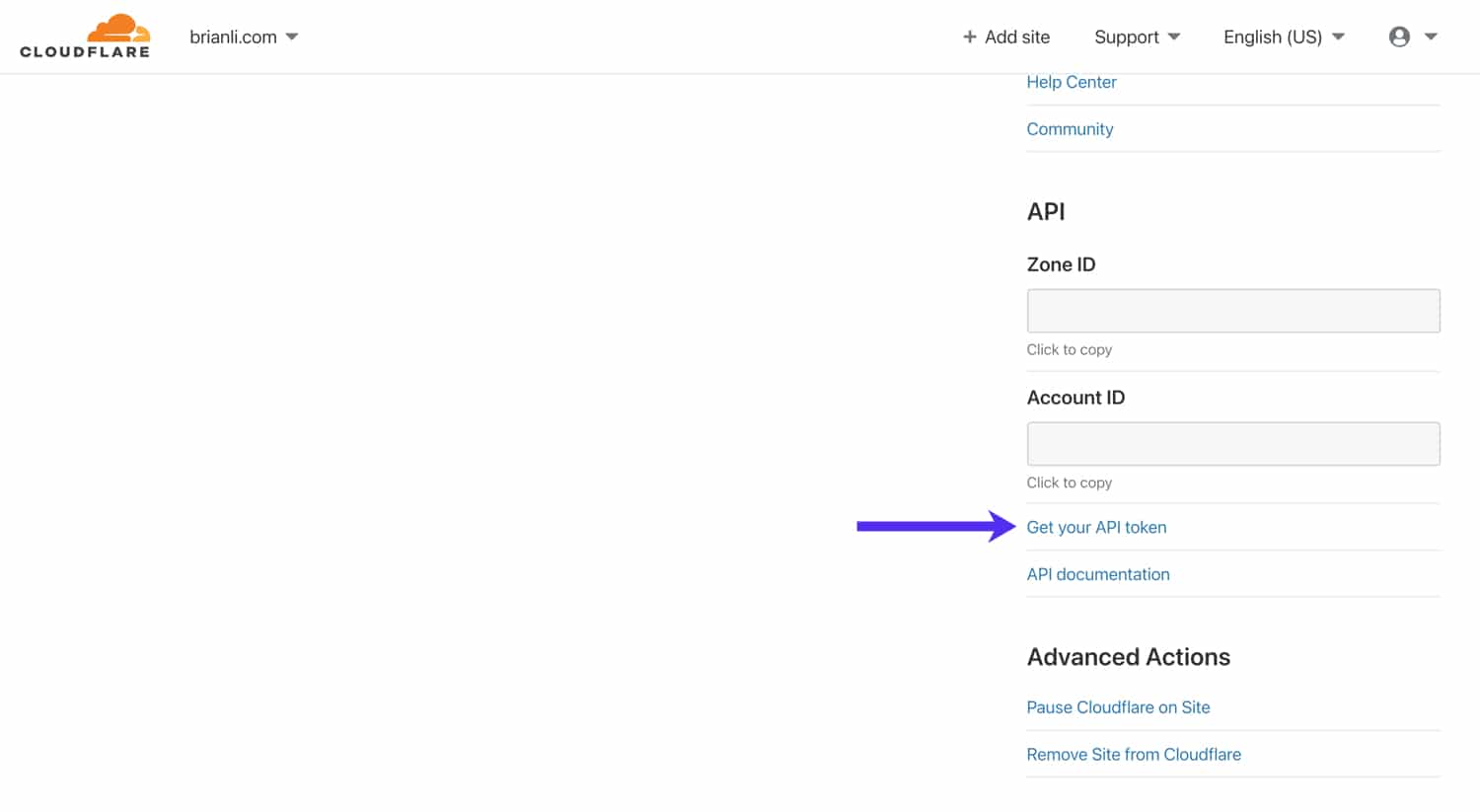
Scroll down, and click View next to “Global API Key” to get your Cloudflare API key. Be careful not to share this API key anywhere outside W3 Total Cache because it can be used to control your Cloudflare account.
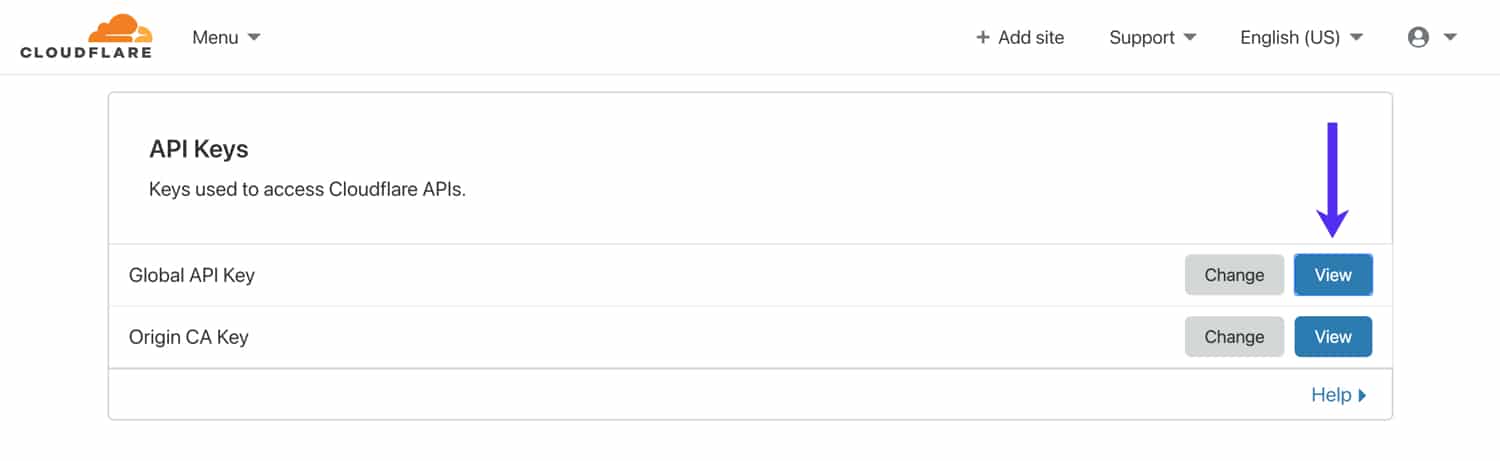
Next, activate the Cloudflare extension in W3 Total Cache's “Extensions” page and click “Settings”. In the “Credentials” section, click on the Authorize button.
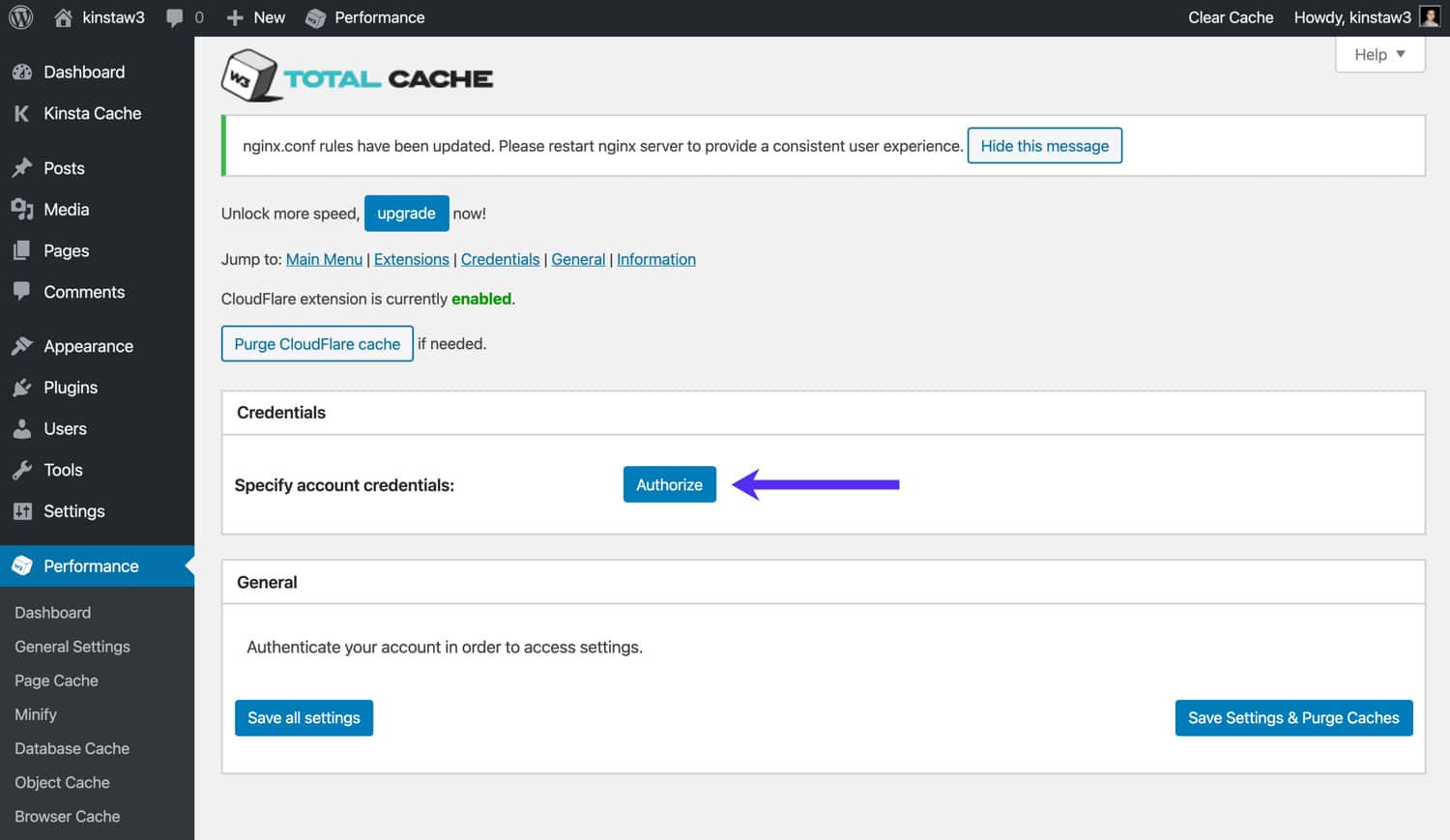
In the subsequent popup, input your Cloudflare account email and API key. If you receive an error message, double-check to make sure your email address and API key are correct. After the credentials are authorized, you should see additional Cloudflare settings on the page.
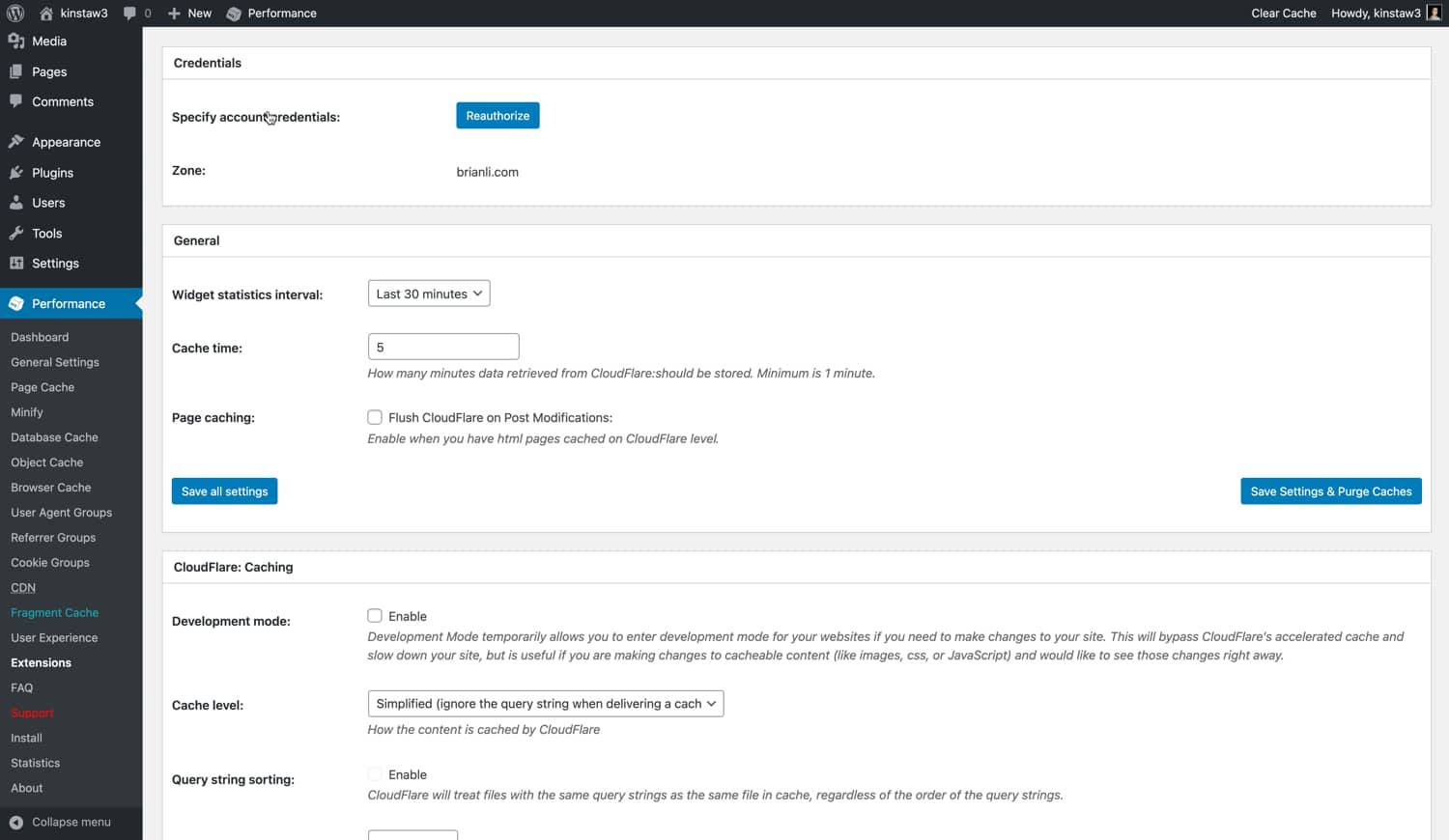
Let's go over the Cloudflare settings in W3 Total Cache.
- Widget Statistics Interval – This specifies the time period covered for W3TC's Cloudflare widget. The default setting is 30 minutes. If you'd like to see a longer time period, feel free to increase it.
- Cache Time – This specifies the amount of time that widget data from Cloudflare is cached. If you don't plan on using the widget much, we recommend increasing this number to reduce the number of requests to Cloudflare from your site.
- Page Caching – If you've configured Cloudflare to cache HTML pages for your WordPress site, enable this option to automatically clear the Cloudflare cache after post modifications and updates.
Cloudflare Caching
This section lets you customize Cloudflare's caching settings.
- Development Mode – Keep this option disabled unless you need to put Cloudflare in Development Mode. When Cloudflare is in Development Mode, edge caching, minification, and image optimization is disabled for three hours. This allows you to see updates to CSS and JS files immediately and is useful for troubleshooting.
- Cache Level – For most sites, we recommend using the “Standard” cache level, which serves a different resource each time the query string changes. If you're 100% sure that your WordPress site does not make use of query strings to serve dynamic content, you can also use the “Ignore Query String” setting as well.
- Browser Cache TTL – We recommend setting Cloudflare's browser cache TTL to 31536000 seconds, which is equal to 1 year.
- Challenge TTL – Cloudflare offers a variety of security-related services, and visitor challenges is one of them. If Cloudflare detects a malicious user or strange behavior, it will serve a challenge message in the form of a Captcha. The “Challenge TTL” setting specifies how long a user will have access to your site after completing a challenge. With the default setting of 3600 seconds, a visitor who was subject to a challenge will be able to use your site for 1 hour before another challenge.
- Edge Cache TTL – This setting controls how long assets will be cached at Cloudflare's edge servers. We recommend setting this to the maximum value of 31536000 seconds, or 1 year.
Cloudflare Content Processing
Let's dive into the Cloudflare content processing settings in W3 Total Cache.
- Rocket Loader – Cloudflare's Rocket Loader speeds up JavaScript loading for your WordPress site. We recommend enabling Rocket Loader if your site has a lot of JS.
- Minify JS/CSS/HTML – If you've already enabled minification for HTML, CSS, and JavaScript in W3 Total Cache, feel free to keep these options in the Cloudflare extension settings disabled, as there is no need to minify assets that have already been minified.
- Server Side Exclude (SSE) – This option allows you to hide sensitive information from suspicious visitors (deemed by Cloudflare). Server-side excludes are useful for hiding information like email address, phone numbers, and other personal information on your site. To use SSE, enable it and wrap sensitive information in
<!--sse--><!--/sse-->tags in your HTML code or PHP theme template. - Email Obfuscation – When this option is enabled, Cloudflare will automatically obfuscate email addresses on your WordPress site with JavaScript. While obfuscation is not going to get rid of email spam completely, we recommend enabling this option because it does deter basic bots from scraping email addresses from your site.
Cloudflare Image Processing
Let's go over Cloudflare's image processing settings.
- Hotlink Protection – Enabling hotlink protection will prevent other sites from embedding your images. If you're running into bandwidth limits due to unauthorized external embeds, enabling “Hotlink Protection” can help you reduce bandwidth usage.
- Mirage (Pro Only) – Mirage optimizes image delivery to low-bandwidth devices and networks. This feature is only available on Cloudflare Pro plan and above.
- Polish (Pro Only) – Polish optimizes your site's images, and can be configured to serve WEBP images to supported browsers. This feature is only available on Cloudflare Pro plan and above.
Cloudflare Protection
Cloudflare's primary feature is a sophisticated firewall that can help protect you against DDoS attacks and malicious actors. Let's go over Cloudflare's security settings.
- Security Level – This setting controls the sensitivity of Cloudflare's firewall and security rules. We recommend setting the “Security Level” to “Medium” for most sites.
- Browser Integrity Check – This feature looks out for bad behavior and suspicious user agents. If it detects a potentially malicious user or spammer, Cloudflare will automatically serve a challenge. We recommend enabling this feature.
- Always Online – This option will serve static HTML pages of your site if your origin goes down. We recommend enabling it if you've configured Cloudflare to cache HTML.
- Web Application Firewall – Cloudflare's WAF, or web application firewall, will scan incoming traffic and filter out “illegitimate traffic” from reaching your site. We recommend enabling this feature.
- Advanced DDoS Protection – This feature is enabled by default, and cannot be disabled as long as Cloudflare's proxy is active. DDoS protection helps shield your site from “distributed denial of service” attacks.
- Max Upload – This sets the maximum allowed file size for uploads to your site. You'll want to make sure that this setting is either equal to or greater than your upload file size setting in WordPress.
Cloudflare SSL
Lastly, you'll want to make sure your Cloudflare SSL settings are configured correctly. Let's go over the right configuration in this section.
- SSL – If your site is hosted on Kinsta, we recommend using either the “Full” or “Full (Strict)” SSL option. The “Flexible” option is not compatible with our infrastructure. “Full Strict” requires an SSL from a valid certificate authority, while the “Full” option also supports self-signed SSLs. The “Flexible” option does not require an SSL certificate on the origin server – we don't recommend this option because it is the most insecure.
- TLS 1.2 Only – TLS, or Transport Layer Security, is a secure protocol for transferring data over a network. Some PCI compliance standards require dropping support for TLS 1.1 and below. If that is a requirement for your site, you can enable the “TLS 1.2 Only” setting in Cloudflare to set the minimum TLS version to 1.2.
Рекомендуемая литература: Как настроить Cloudflare APO для WordPress.
W3 Total Cache Настройки WooCommerce
WooCommerce — самая популярная платформа электронной коммерции для сайтов WordPress. Если вы используете W3 Total Cache в своем магазине на базе WooCommerce, убедитесь, что ваша конфигурация верна, чтобы избежать кэширования сведений о клиенте.
Обход файлов cookie WooCommerce
Чтобы обойти кэширование страниц со специфическими файлами cookie WooCommerce, перейдите к настройкам W3TC «Кэш страницы», прокрутите вниз до «Отклоненные файлы cookie» и добавьте четыре элемента ниже.
- woocommerce_items_in_cart
- woocommerce_cart_hash
- wp_woocommerce_session_
- wordpress_logged_in
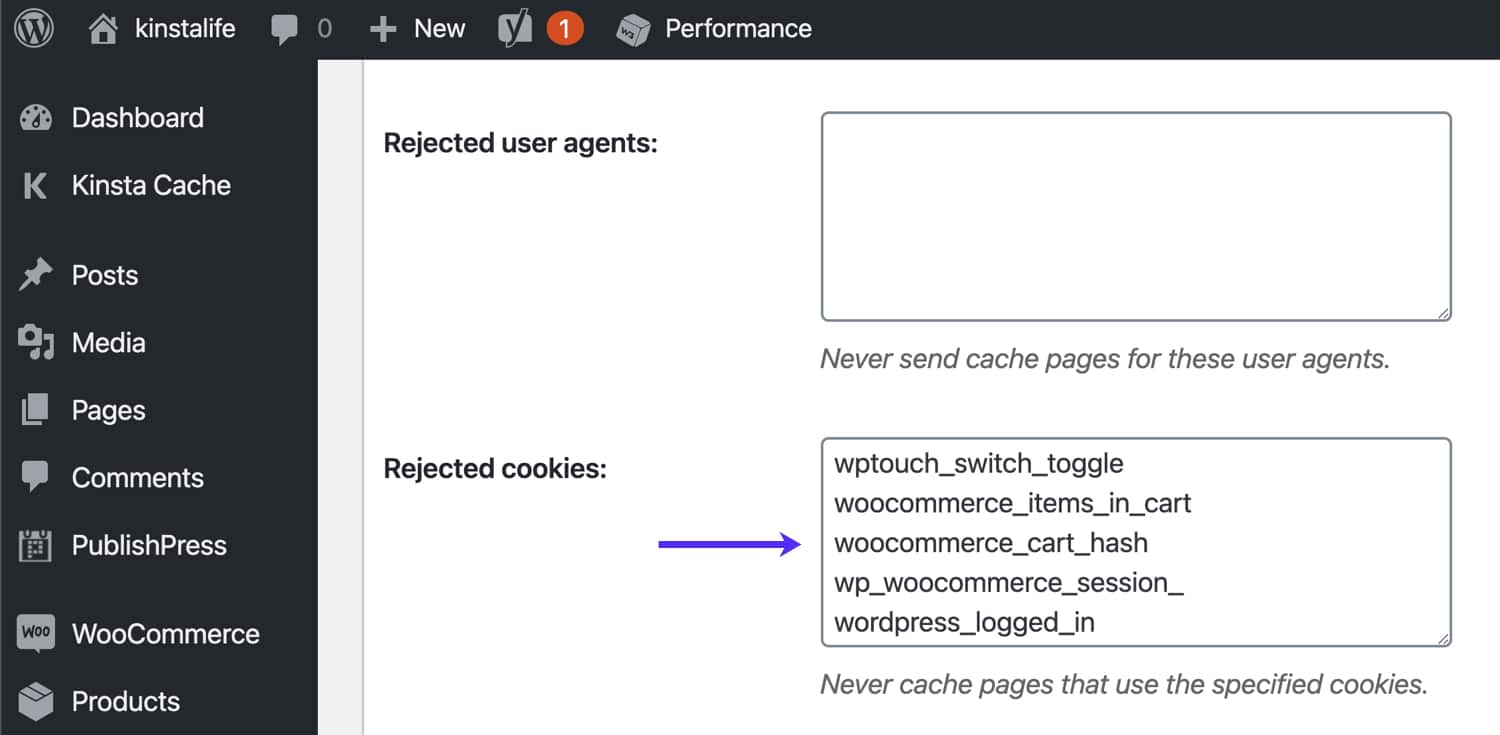
В целях безопасности мы также рекомендуем обходить URL-адреса, специфичные для WooCommerce, такие как страница корзины, страница оформления заказа и страница учетной записи. Чтобы избежать кэширования этих страниц, перейдите к настройкам W3TC «Кэш страниц» и добавьте URL-адреса в раздел «Никогда не кэшировать следующие страницы».
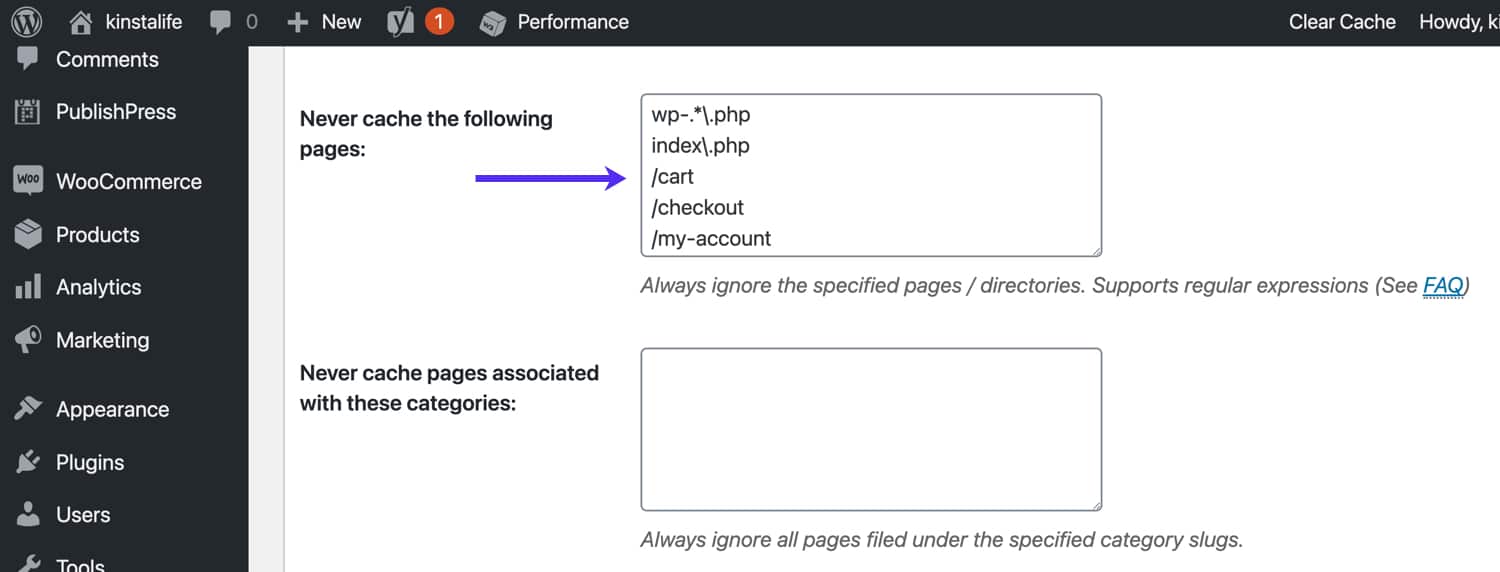
Как сбросить все настройки в W3 Total Cache
В некоторых случаях вам может потребоваться начать заново с вашей конфигурацией W3TC. Вот как можно вернуть W3 Total Cache к настройкам по умолчанию. Перейдите в меню «Общие настройки» W3TC, прокрутите вниз до раздела «Настройки импорта/экспорта» и нажмите «Восстановить настройки по умолчанию ».
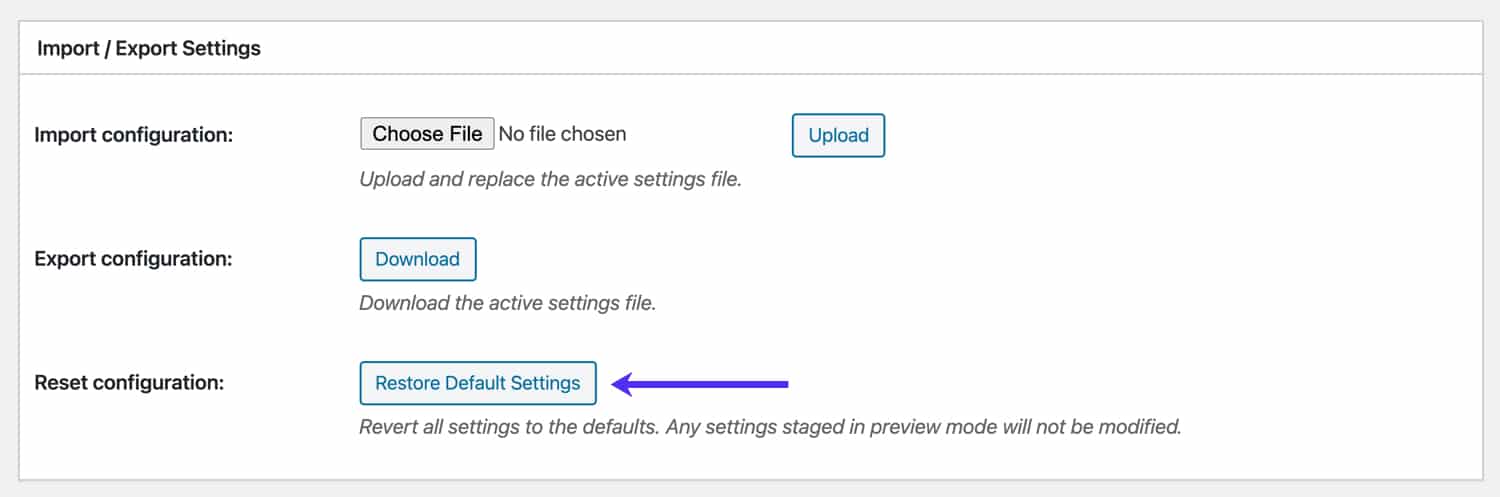
Резюме
Как видите, плагин W3 Total Cache переполнен функциями и настройками. От кэширования страниц до минимизации активов и интеграции с Cloudflare — у W3TC есть все, что вам нужно для повышения производительности вашего сайта WordPress!
В этой статье мы рассмотрели рекомендуемый плагин конфигурации для W3TC. У вас есть любимый плагин для оптимизации WordPress? Дайте нам знать в комментариях ниже!
